Yritäessään käyttää tiedostoja tai kopioida tiedostoja levylle, jos Windows ei pysty lukemaan levyllä olevia tietoja tai kirjoittamaan tietoja levylle, se paljastaa virheilmoituksen, joka sisältää virhekoodin 0x80071AC3. Tämä ongelma vaikuttaa kaikkiin Windows-käyttöjärjestelmän tällä hetkellä tuettuihin versioihin, ja vaikka se on yleisempää ulkoisissa tallennuslevyissä, kuten ulkoisissa kiintolevyissä ja USB-tikuissa, ongelman tiedetään vaikuttavan myös sisäisiin kiintolevyihin ja SSD-levyihin.
Virhekoodiin 0x80071AC3 liittyy virhesanoma, jonka mukaan Windows ei voinut suorittaa kyseistä toimintoa, koska äänenvoimakkuus (levy, jota Windows yrittää lukea tai kirjoittaa) on likainen. Tämä ongelma voi johtua mistä tahansa kyseisen levyn huonoista sektoreista ominaisuuksiin, kuten ReadyBoost estää Windowsia lukemasta tai kirjoittamasta kyseiselle levylle. Onneksi, vaikka niin kauan kuin kyseinen tallennustilalevy ei ole kuollut tai kuollut, voit tehdä paljon yrittääksesi päästä eroon virhekoodista 0x80071AC3 ja saada Windows lukemaan tai kirjoittamaan levylle, johon ongelma vaikuttaa.

Seuraavassa on joitain ehdottomimmista tehokkaimmista ratkaisuista, joita voit käyttää ongelman ratkaisemiseen:
Ratkaisu 1: Käytä CHKDSK: ta yrittääksesi ratkaista ongelman
CHKDSK on Windows-apuohjelma, joka voi skannata minkä tahansa tietojen tallennuslevyn ongelmien, kuten virheellisten sektorien ja tiedostojärjestelmävirheiden, varalta ja yrittää korjata ne. CHKDSK: n suorittaminen levyllä on melko hyvä idea, koska CHKDSK saattaa pystyä havaitsemaan ja korjaamaan kaiken, mikä aiheuttaa virhekoodin 0x80071AC3. Voit suorittaa CHKDSK: n tietyllä tallennuslevyllä seuraavasti:
- Navigoida johonkin Tietokone joko Resurssienhallinta tai Aloitusvalikko .

- Napsauta hiiren kakkospainikkeella tallennuslevyä, johon tämä ongelma vaikuttaa, ja napsauta sitten Ominaisuudet .
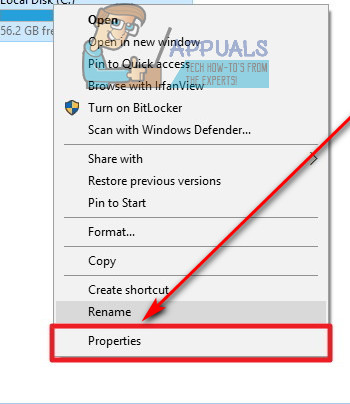
- Siirry kohtaan Työkalut välilehti.
- Klikkaa Tarkista nyt… tai Tarkistaa (kumpi pätee) Virheen tarkistus -osiossa.
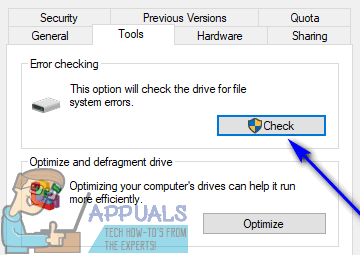
- Tarkista avautuvassa valintaikkunassa molemmat vaihtoehdot ota käyttöön napsauta niitä alkaa .
- Odottaa CHKDSK loppuun skannaus ja yrittää päästä eroon löydetyistä ongelmista.
- Yhden kerran CHKDSK on tehnyt taikaansa, yritä tehdä mitä tahansa ennen tekemistäsi, mikä aiheutti virhekoodin 0x80071AC3, ja katso, jatkuuko ongelma edelleen.
Ratkaisu 2: Poista ReadyBoost käytöstä
Monien ulkoisten USB-tikkujen mukana tulee ReadyBoost-levyn välimuisti sisäänrakennettu ominaisuus. ReadyBoost on suunniteltu parantamaan USB-muistitikun suorituskykyä, mutta joissakin tapauksissa se voi myös johtaa siihen, että käyttäjä näkee virhekoodin 0x80071AC3 yrittäessään lukea tai kirjoittaa asemalle. Jos sinulla on tämä ongelma yrittäessäsi lukea tai kirjoittaa USB-asemaan ja ReadyBoost on syyllinen, vammainen ReadyBoost saattaa vain riittää ongelman ratkaisemiseksi. Poista käytöstä ReadyBoost , sinun täytyy:
- Navigoida johonkin Tietokone joko Resurssienhallinta tai Aloitusvalikko .

- Etsi ulkoinen USB-asema, johon ongelma vaikuttaa, napsauta sitä hiiren kakkospainikkeella ja napsauta Ominaisuudet .
- Siirry kohtaan ReadyBoost välilehti.
- ota käyttöön Älä käytä tätä laitetta vaihtoehto.
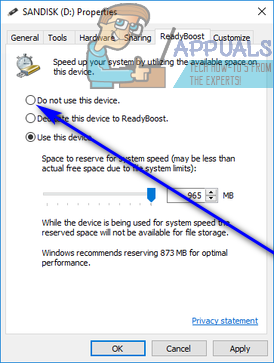
- Klikkaa Käytä .
- Klikkaa OK .
Kun olet valmis, tarkista onko ongelma ratkaistu.
Ratkaisu 3: Asenna uudelleen levykeaseman ohjaimet
- paina Windows-logo näppäin + X avata WinX-valikko .

- Klikkaa Laitehallinta .
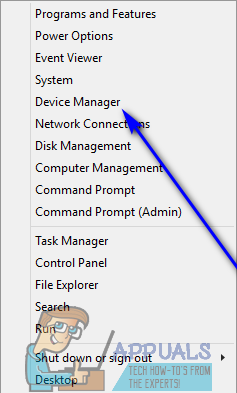
- Kaksoisnapsauta Levyasemat laajentaa sitä.
- Etsi asema, johon tämä ongelma vaikuttaa, napsauta sitä hiiren kakkospainikkeella ja napsauta Poista asennus .
- Napsauta, kun sinua pyydetään vahvistamaan toiminto OK .
- Poista levy tietokoneeltasi ja uudelleenkäynnistää Sinun tietokoneesi.
- Kun tietokoneesi käynnistyy, toista vaiheet 1 ja 2 .
- Liitä levyasema tietokoneeseen ja napsauta Toiminta > Etsi laitteistomuutoksia .
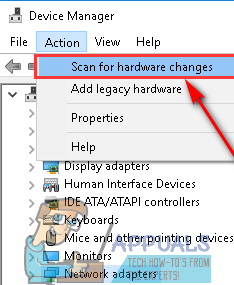
- Odota, että Windows asentaa levyaseman ja sen ohjaimet uudelleen onnistuneesti, ja tarkista sitten, jatkuuko virhekoodi 0x80071AC3 edelleen.
Ratkaisu 4: Varmista, että levyasemille kirjoittaminen on sallittua rekisterissä
Saatat olla törmännyt virhekoodiin 0x80071AC3, koska tietokoneesi rekisteri on määritetty estämään tietokonettasi kirjoittamasta levyasemille yleensä tai levykeasemalle, jolla sinulla on tämä ongelma. Varmista, että levyasemille kirjoittaminen on sallittua tietokoneen rekisterissä:
- paina Windows-logo näppäin + R avataksesi a Juosta valintaikkuna.
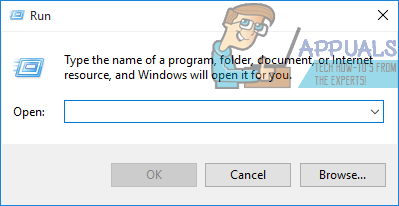
- Tyyppi regedit osaksi Juosta -valintaikkuna ja paina Tulla sisään käynnistää Rekisterieditori .
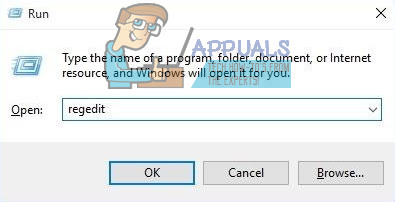
- Siirry seuraavaan hakemistoon Rekisterieditori :
HKEY_LOCAL_MACHINE > JÄRJESTELMÄ > CurrentControlSet > Ohjaus
- Vasemmanpuoleisessa ruudussa Rekisterieditori , etsi ja napsauta StorageDevicePolicies -näppäintä, jotta sen sisältö näkyy oikeassa ruudussa.
- Oikeassa ruudussa Rekisterieditori , etsi nimetty rekisteriarvo ja kaksoisnapsauta sitä WriteProtect .
- Katso mitä Arvo varten WriteProtect arvo on. Jos Arvo kenttä sisältää 1 , se on ongelmasi - rekisterisi on asetettu estämään tietokonettasi kirjoittamasta kyseiselle levyasemalle. Jos näin on, vaihda 1 että Arvo kenttä 0 ja napsauta OK .
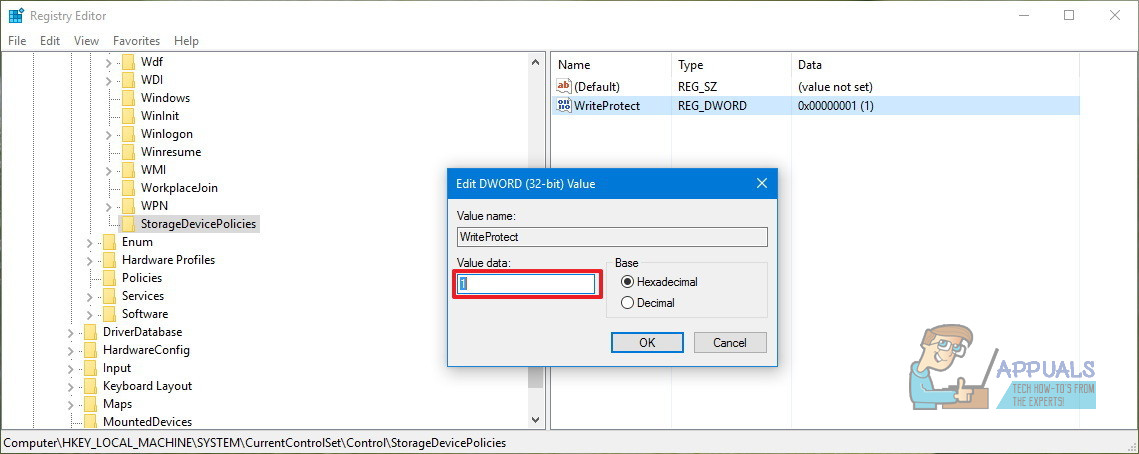
- Sulje Rekisterieditori ja uudelleenkäynnistää Sinun tietokoneesi.
- Kun tietokoneesi käynnistyy, tarkista, onko ongelma ratkaistu.
Ratkaisu 5: Yritä korjata levyasema komentokehotteesta
- paina Windows-logo näppäin + X avata WinX-valikko .

- Klikkaa Komentokehote (järjestelmänvalvoja) että WinX-valikko käynnistää korotettu Komentokehote joilla on järjestelmänvalvojan oikeudet.
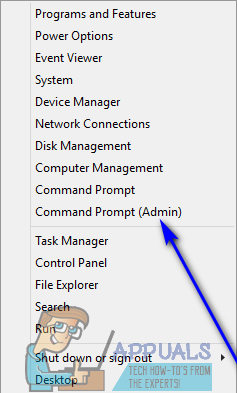
- Kirjoita seuraava kohotettuun Komentokehote , korvaa X niin, että tämä ongelma vaikuttaa levykeasemaa vastaavaan asemakirjaimeen, ja paina Tulla sisään :
chkdsk X: / B
- Tämä erityinen iterointi chkdsk -komento saa apuohjelman tarkistamaan levykeaseman viallisten klustereiden, huonojen sektorien ja muiden ongelmien varalta ja yrittämään korjata ne. Sinun tarvitsee vain odottaa, että apuohjelma suorittaa skannauksen ja korjaukset.
Kun prosessi on valmis, yritä tehdä mitä ikinä teitkin aiemmin ja katso, vastaako sinua edelleen virhekoodi 0x80071AC3.
Ratkaisu 6: Alusta levykeasema
Jos kaikki muu epäonnistuu, sinulla on vielä yksi vaihtoehto, jotta voit korvata vain levykeaseman uudella - alustaa se. Vaikuttavan levyaseman täydellinen muoto poistaa kaikki asemalla olevat asiat, mukaan lukien kaikki asemaan tallennetut tiedot ja (toivottavasti) kaiken, mikä saa sinut näyttämään virhekoodin 0x80071AC3 yrittäessäsi lukea tai kirjoittaa levylle. Alustamaan levykeaseman sinun on:
- Navigoida johonkin Tietokone joko Resurssienhallinta tai Aloitusvalikko .

- Etsi asianomainen levyasema, napsauta sitä hiiren kakkospainikkeella ja napsauta Muoto… .
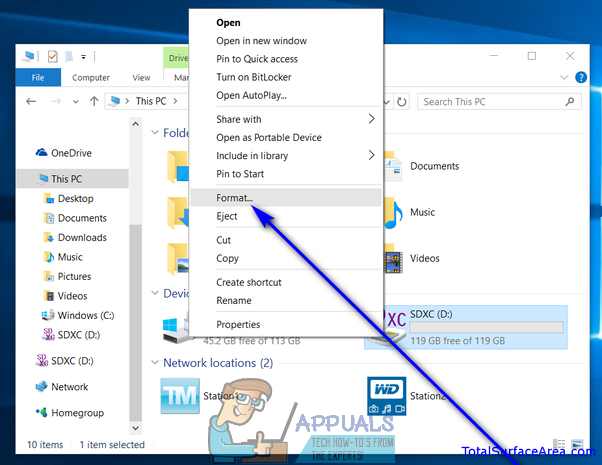
- Klikkaa Palauta laitteen oletukset vaihtoehto.
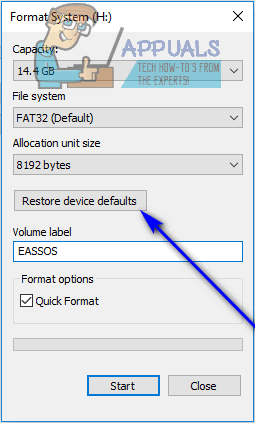
- Klikkaa alkaa .
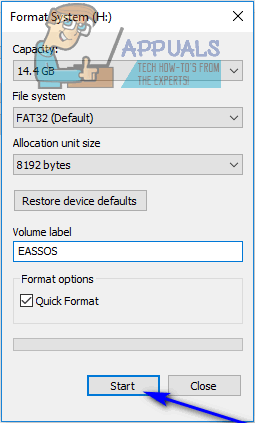
- Jos sinua pyydetään vahvistamaan toiminto, vahvista se.
- Odota, että levyasema on alustettu kokonaan.
Kun levyasema on alustettu, tarkista onko ongelma ratkaistu.
5 minuuttia luettu
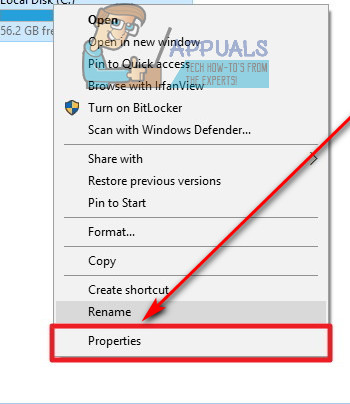
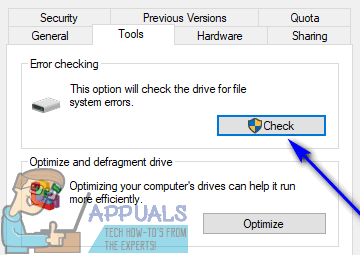
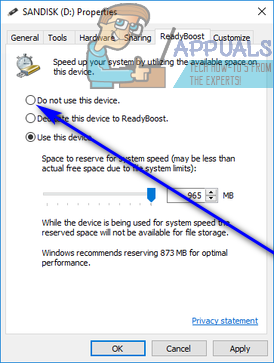

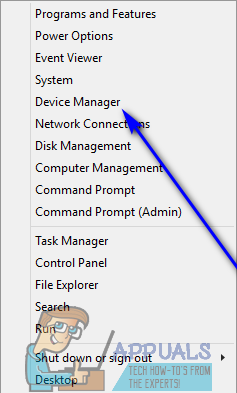
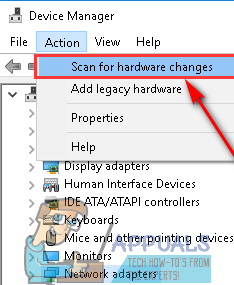
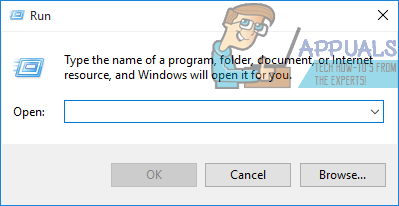
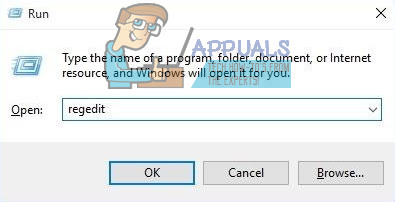
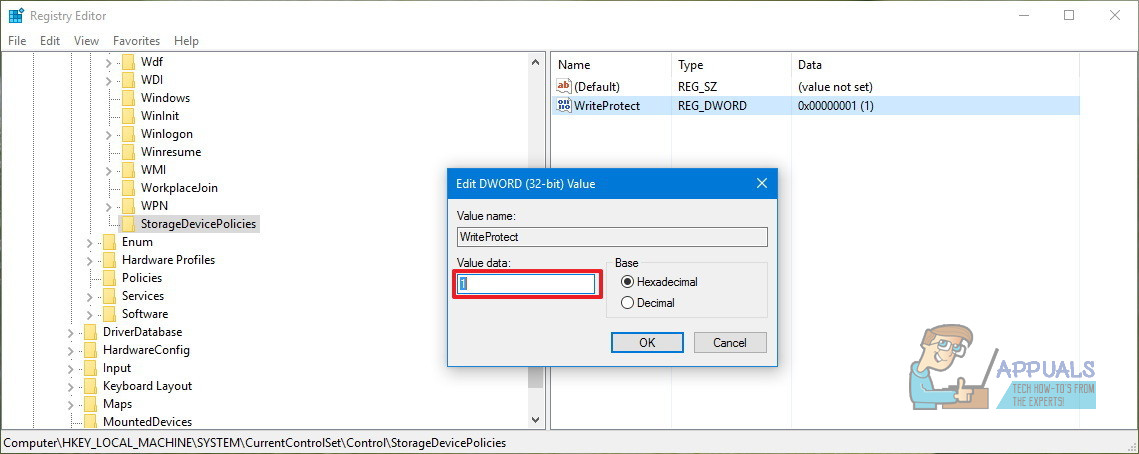
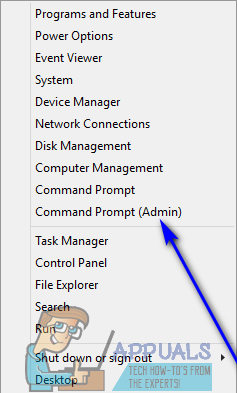
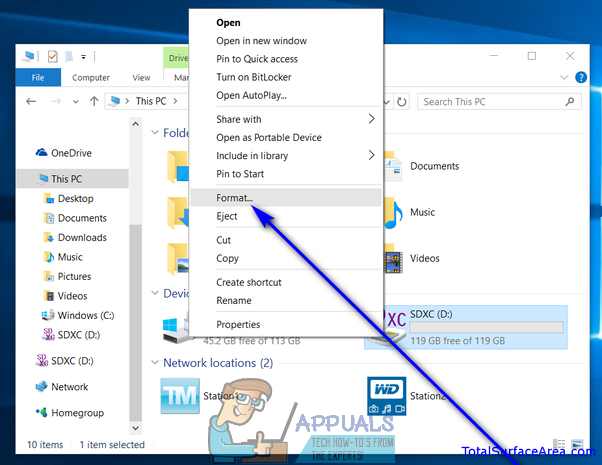
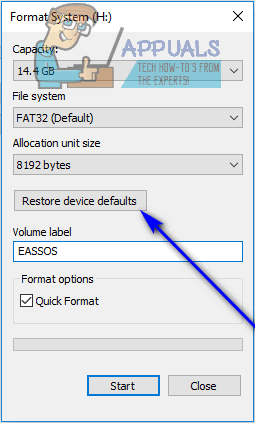
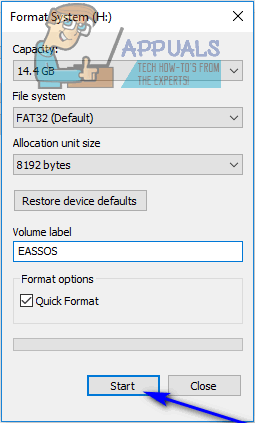






![[FIX] Järjestelmä ei löytänyt syötettyä ympäristövaihtoehtoa](https://jf-balio.pt/img/how-tos/87/system-could-not-find-environment-option-that-was-entered.png)




![[FIX] VJoy: n asennus epäonnistui](https://jf-balio.pt/img/how-tos/90/vjoy-failed-install.png)











